Barra Lateral de Controles
A barra lateral de controles fornece acesso imediato às funções básicas das telas de cadastro:
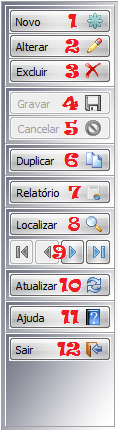
1)O botão 'Novo' cria um registro, ou seja, efetua um cadastro;
2)O botão 'Alterar' edita determinado registro. Permite o acesso à todos os campos do cadastro, habilitando-os para que assim possa ser efetuada a manutenção desejada;
3)O botão 'Excluir' elimina determinado registro. Como a execução deste comando é irreversível (exceto por restauração de backup), uma confirmação é solicitada ao usuário:
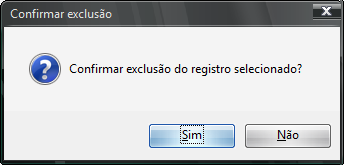
4)O botão 'Gravar' executa a confirmação de todas as alterações efetuadas no registro atual. Tecnicamente, significa armazenar os dados no banco, permitindo assim o futuro acesso destes;
5) O botão 'Cancelar' desfaz quaisquer alterações efetuadas no registro atual, retornando os dados originais em caso de alteração;
6)O botão 'Duplicar' cria um novo registro, baseado no registro atual. O procedimento possui certas particularidades, dependendo do tipo de dado (alguns campos não serão duplicados, como códigos sequenciais, situações, detalhes específicos, etc.);
7)O botão 'Relatório' fornece uma lista de todos os relatórios que envolvam o cadastro na seleção de seus dados. Ex: Um relatório de clientes agrupados por cidade será listado tanto no cadastro de clientes, quanto no cadastro de cidades;
8)O botão 'Localizar' executa uma espécie de pesquisa rápida, listando inicialmente todos os dados disponíveis, e permitindo a aplicação de filtros. Uma vez selecionado o registro desejado, a tela de pesquisa é fechada, e a tela de cadastro reposiciona o cursor, disponibilizando o cadastro completo daquele registro;
9)A barra de navegação deve ser utilizada para mover-se de um registro a outro, permitindo assim uma localização manual do registro desejado;
10) O botão 'Atualizar' efetua a sincronização da tela com o banco de dados. Muito útil em determinadas situações, onde há vários usuários utilizando o sistema ao mesmo tempo, ou quando o usuário efetua um cadastro secundário, e deseja utilizá-lo em determinada tela. Ex: Ao emitir uma nota fiscal de saída, o usuário verifica que o cliente em questão ainda não está cadastrado. Não será necessário fechar a tela de emissão, basta abrir o cadastro de clientes, efetuar o cadastro, e atualizar a tela de emissão, assim o novo cliente estará disponível para seleção;
11) O botão 'Ajuda' é uma espécie de atalho para este arquivo de ajuda, localizando automaticamente o tópico relacionado com a tela em questão;
12) O botão 'Sair' fecha a tela.
Além dos botões visíveis, podem ser utilizados os atalhos, bem como o menu (aberto com o botão direito do mouse):
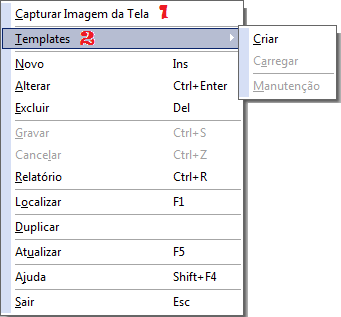
Além de todas as funcionalidades já apresentadas, o menu possui duas funções extras:
1)Permite ao usuário salvar um screenshot do estado atual da tela. Pode ser utilizado para reportar alguma possível falha do sistema, o que agiliza sua detecção/correção;
2)Templates são padrões de registros. Caso o usuário identifique que suas operações em determinado cadastro são muito semelhantes, um template pode ser criado com estas informações, e carregado posteriormente, facilitando assim o preenchimento dos dados.
